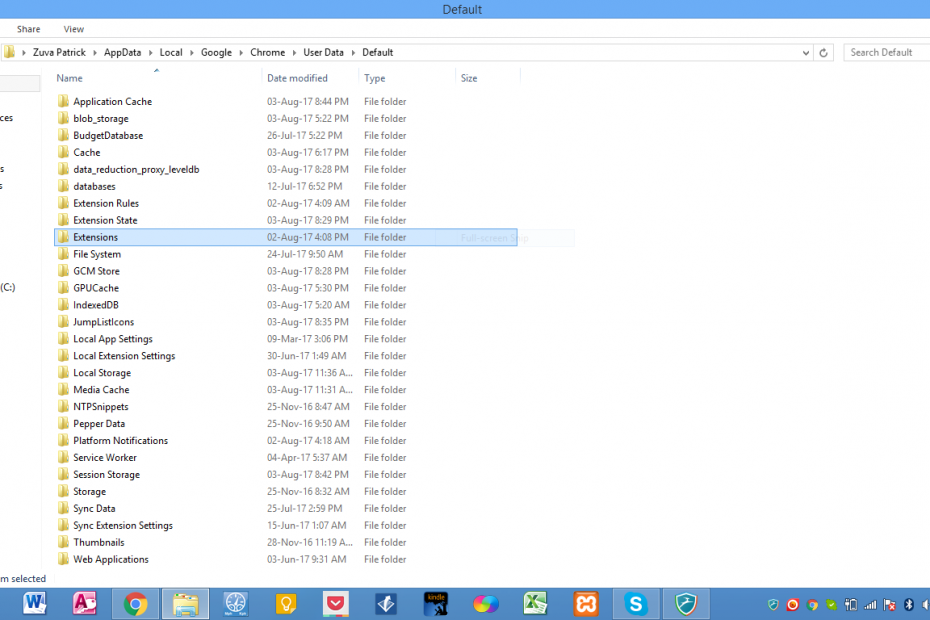
- 간편한 마이그레이션: Opera 어시스턴트를 사용하여 북마크, 비밀번호 등과 같은 기존 데이터를 전송하십시오.
- 리소스 사용 최적화: RAM 메모리가 Chrome보다 더 효율적으로 사용됩니다.
- 향상된 개인 정보: 무료 및 무제한 VPN 통합
- 광고 없음: 내장 된 Ad Blocker는 페이지 로딩 속도를 높이고 데이터 마이닝으로부터 보호합니다.
- Opera 다운로드
당신에게 일어난 적이 있습니까? 귀하의 하드 드라이브는 귀하와 지난 3 년 동안 귀하의 Chrome 브라우저 그것으로 손실됩니다. 안타깝게도 이런 일이 발생할 수있는 여러 가지 방법이 있습니다. 사이버 공격, 데이터 도용 또는 발생한 것으로 알려진 수많은 사이버 불행의 피해자가 될 수 있습니다.
모든 확장 기능을 다시 추가하려면 많은 작업과 시간이 필요합니다. 모든 확장 프로그램을 백업하고 이러한 종류의 곤경을 막을 수있는 방법이 있다면. 음, 방법이 있습니다.
사이버 족제비가 온라인에서 그러한 혼란을 일으킨 이미 당신에게 도착했습니다. 현재보다 기능 없이는 사용할 수없는 매우 편리한 확장을 백업 할 때가 없습니다. 백업할까요?
Chrome 확장 프로그램을 백업하는 방법
Chrome 확장 프로그램을 백업하기 위해 수행해야하는 작업은 다음과 같습니다.
- Windows 컴퓨터의 C 드라이브에서 확장 폴더를 찾습니다. 이를 위해 Windows 시작 아이콘으로 이동하여 검색 창에‘운영' 액세스하려면 실행 대화 상자. 이제이 문자열 붙여 넣기> % UserProfile % AppDataLocalGoogleChromeUser DataDefault
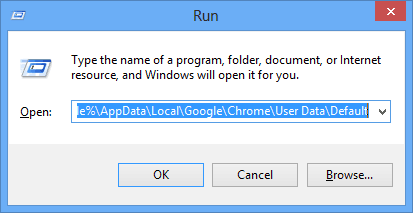
- 타격 후 OK 버튼 이 화면이 표시됩니다.
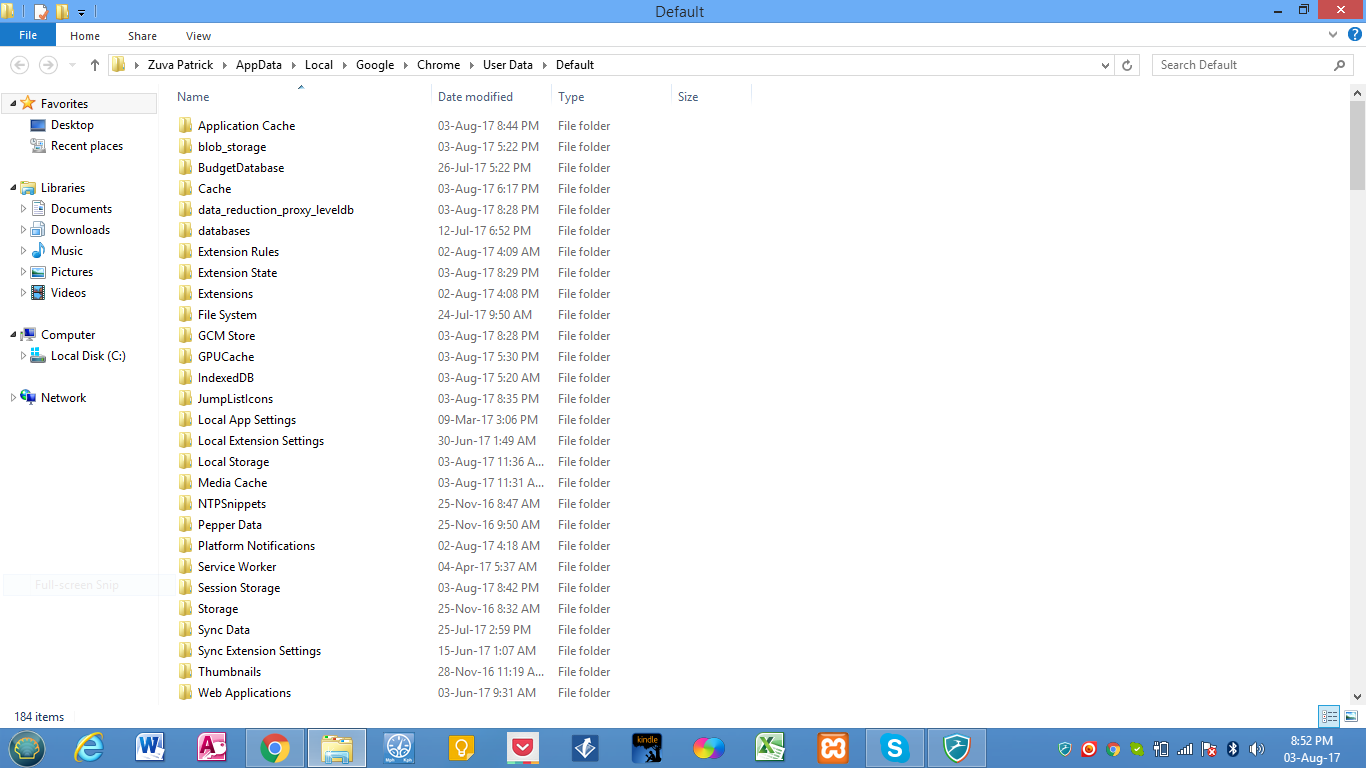
- 이제 당신의 확장 폴더. 거기 어딘가에 있어야합니다. 아래에 내 강조 표시가 있습니다.
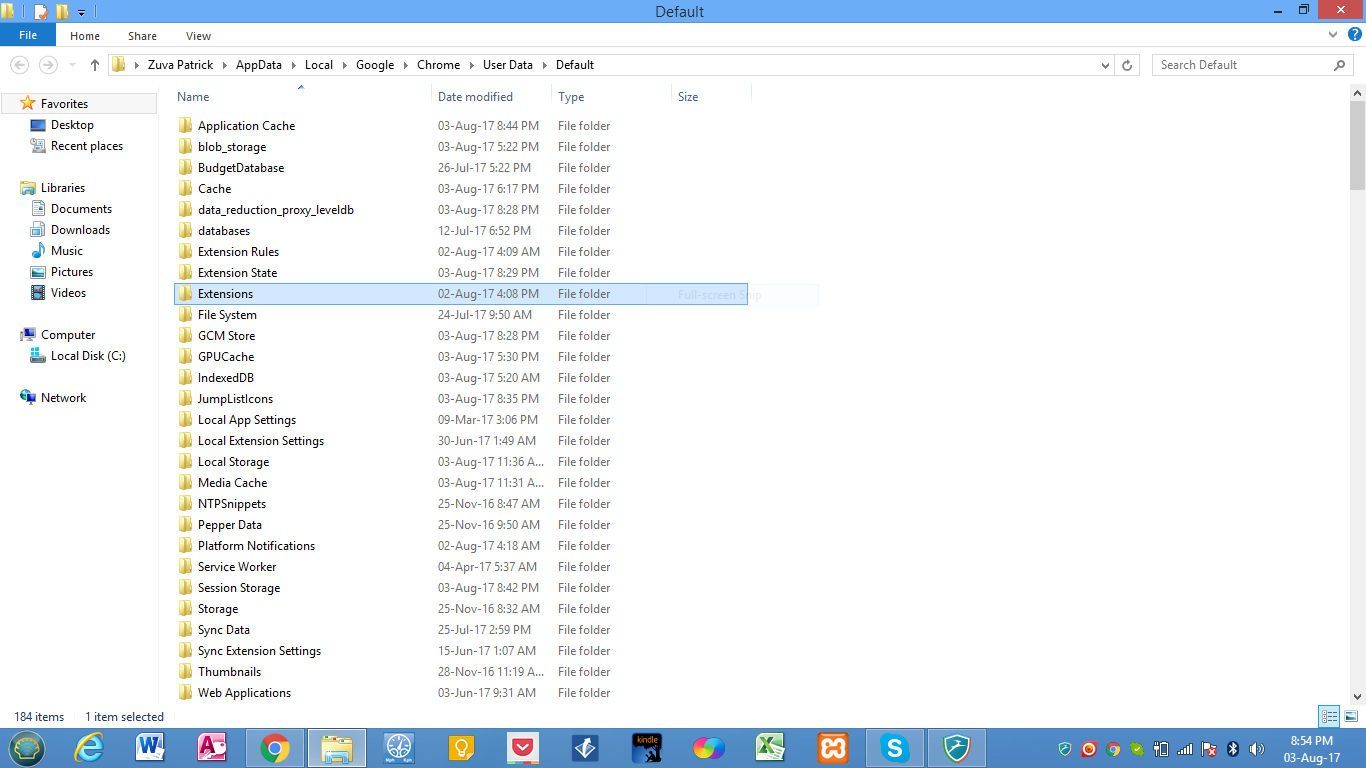
- 계속해서 사본을 만드십시오. 확장 폴더. 플래시 디스크 또는 선호하는 저장 매체에 복사 할 수 있습니다.
저장된 폴더가 Chrome 확장 프로그램 백업이됩니다. 하드 드라이브가 죽는 것을 정확히 기대하지는 않지만 적어도 이제는 그런 일이 발생해도 백업이 있다는 것을 알고 있습니다.
Chrome 확장 프로그램을 복원하는 방법
하드 드라이브가 실제로 지워지거나 손상된 경우 먼저 하드 드라이브가 이제 깨끗하고 사용하기에 안전한지 확인하십시오. 이를 가정하고 열려있는 모든 Chrome 탭을 닫고 백업 파일의 내용을 이전에 찾은 확장 폴더에 복사합니다. 그러면 모든 Chrome 확장 프로그램이 복원됩니다.
기억해야 할 또 다른 한 가지는 이전 확장은 업데이트되었을 가능성이 높기 때문에 이전처럼 작동하지 않을 수 있다는 것입니다. 1 년이 넘은 것을 폐기하고 새로 추가하는 것이 좋습니다. 이 작업을 피하려면 몇 개월마다 새로운 백업을 수행 할 수 있습니다. 모든 확장 프로그램이 최신 상태이므로 이제 시작해야합니다.
확인해야하는 관련 콘텐츠 :
- 지oogle Chrome은 이제 웹 페이지를 더 빠르게로드합니다.
- Google Chrome HTTPS Everywhere 확장 프로그램은
- 4 유용한 구글 크롬중지하는 데 도움이되는 확장
 여전히 문제가 있습니까?이 도구로 문제를 해결하세요.
여전히 문제가 있습니까?이 도구로 문제를 해결하세요.
- 이 PC 수리 도구 다운로드 TrustPilot.com에서 우수 등급 (이 페이지에서 다운로드가 시작됩니다).
- 딸깍 하는 소리 스캔 시작 PC 문제를 일으킬 수있는 Windows 문제를 찾습니다.
- 딸깍 하는 소리 모두 고쳐주세요 특허 기술 문제를 해결하는 방법 (독자 전용 할인).
Restoro는 0 이번 달 독자.


